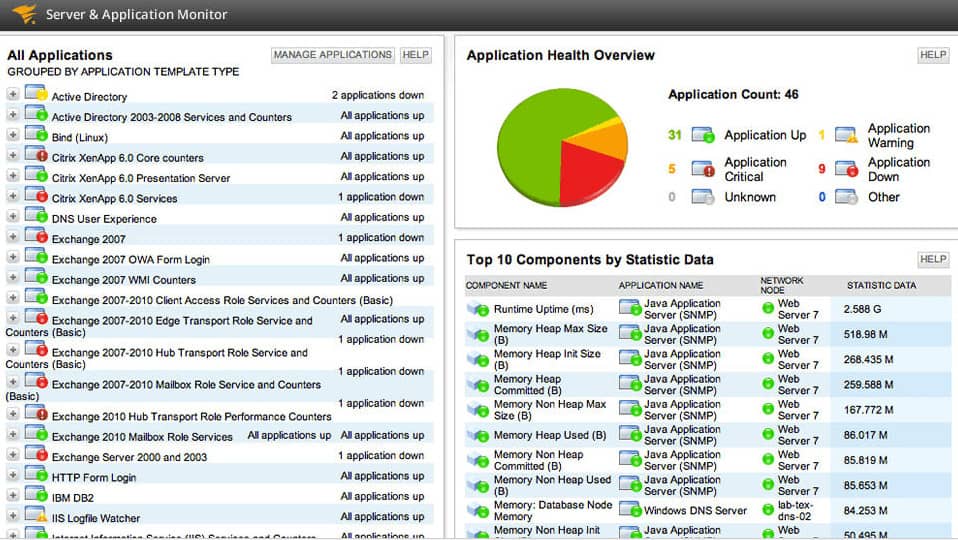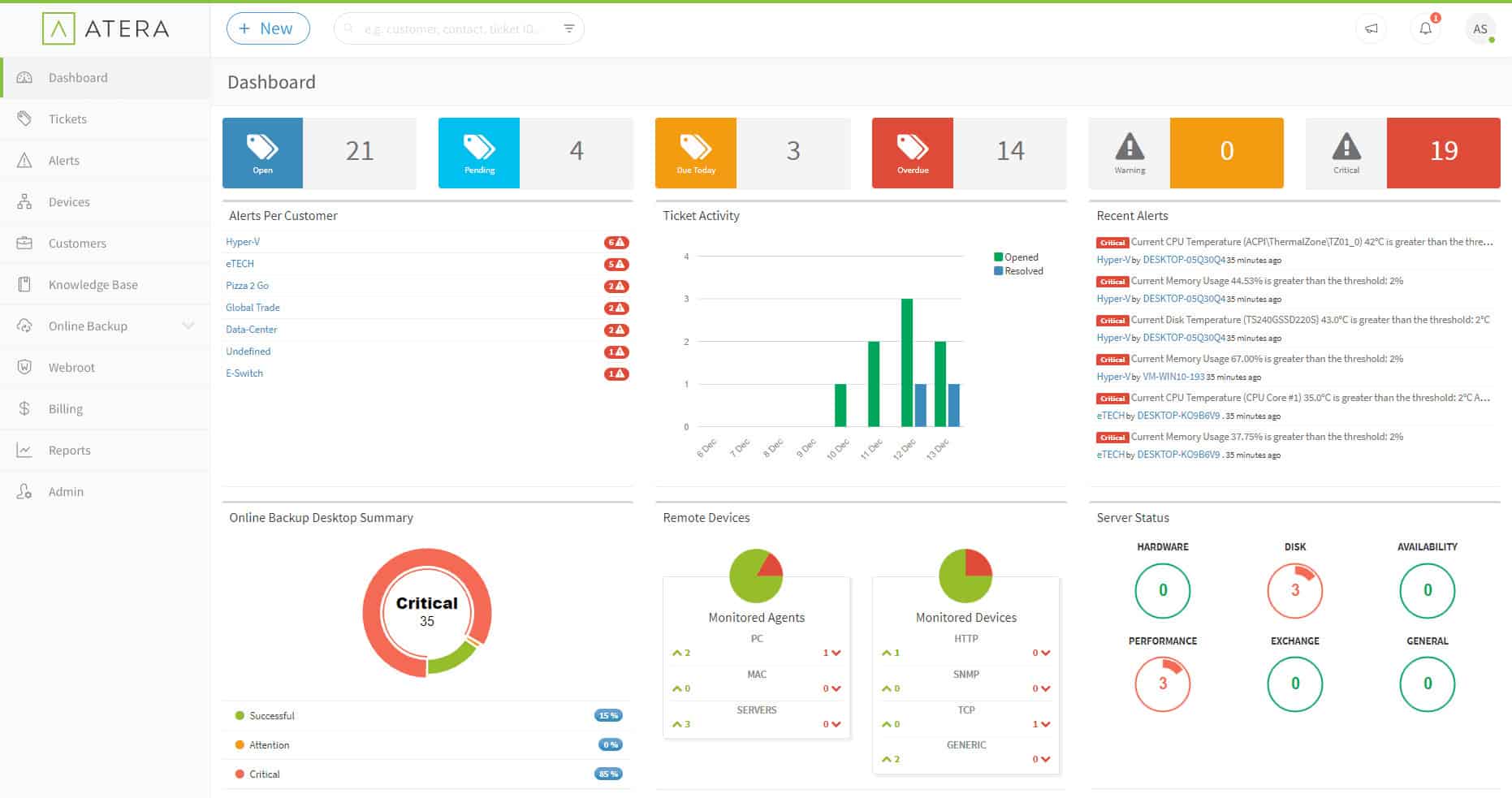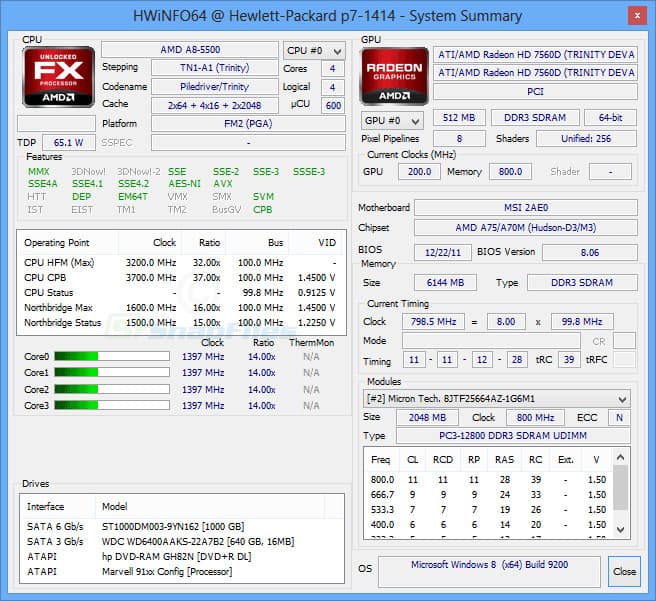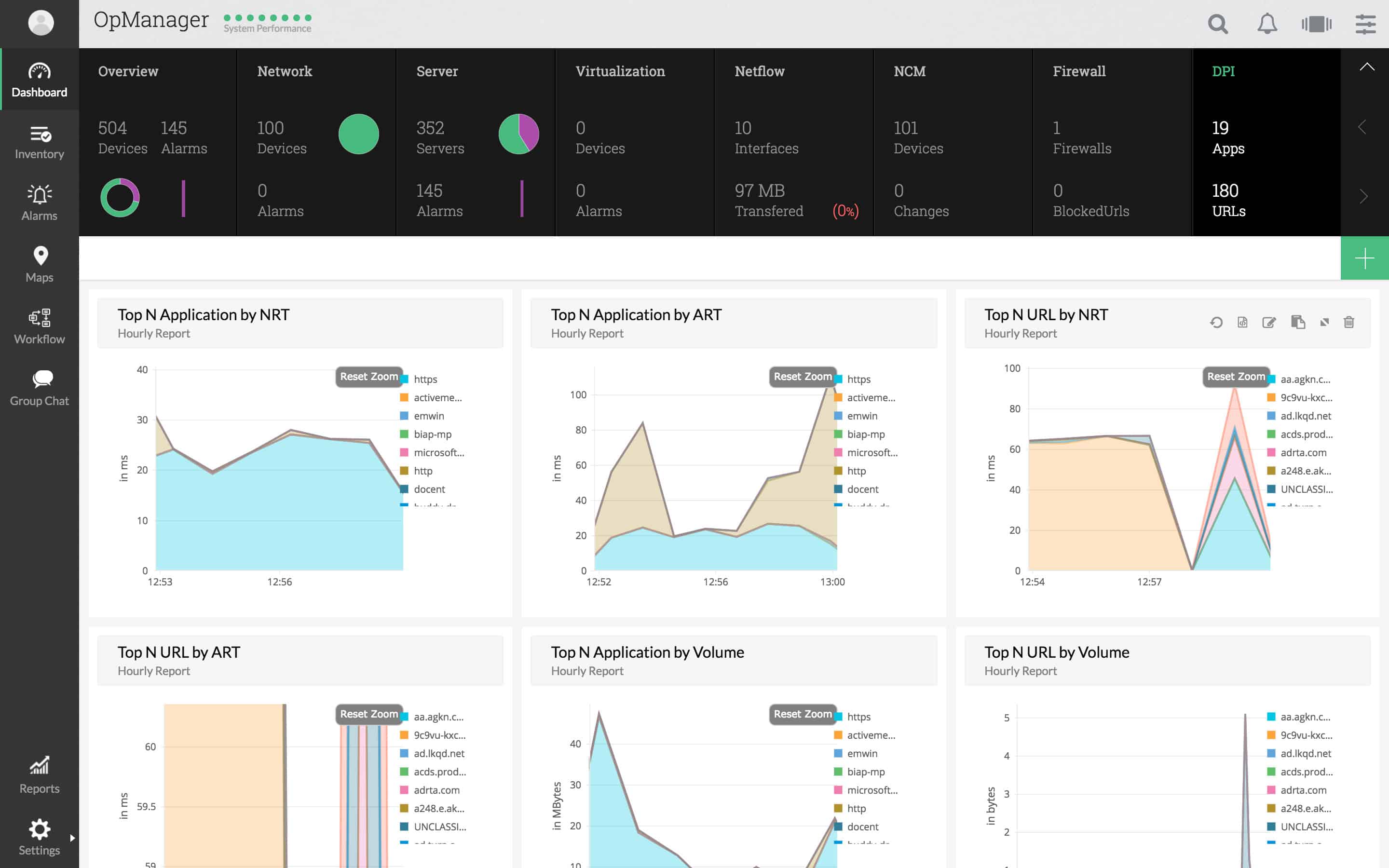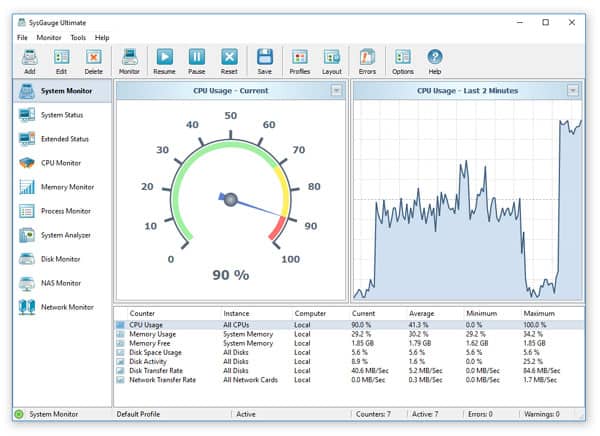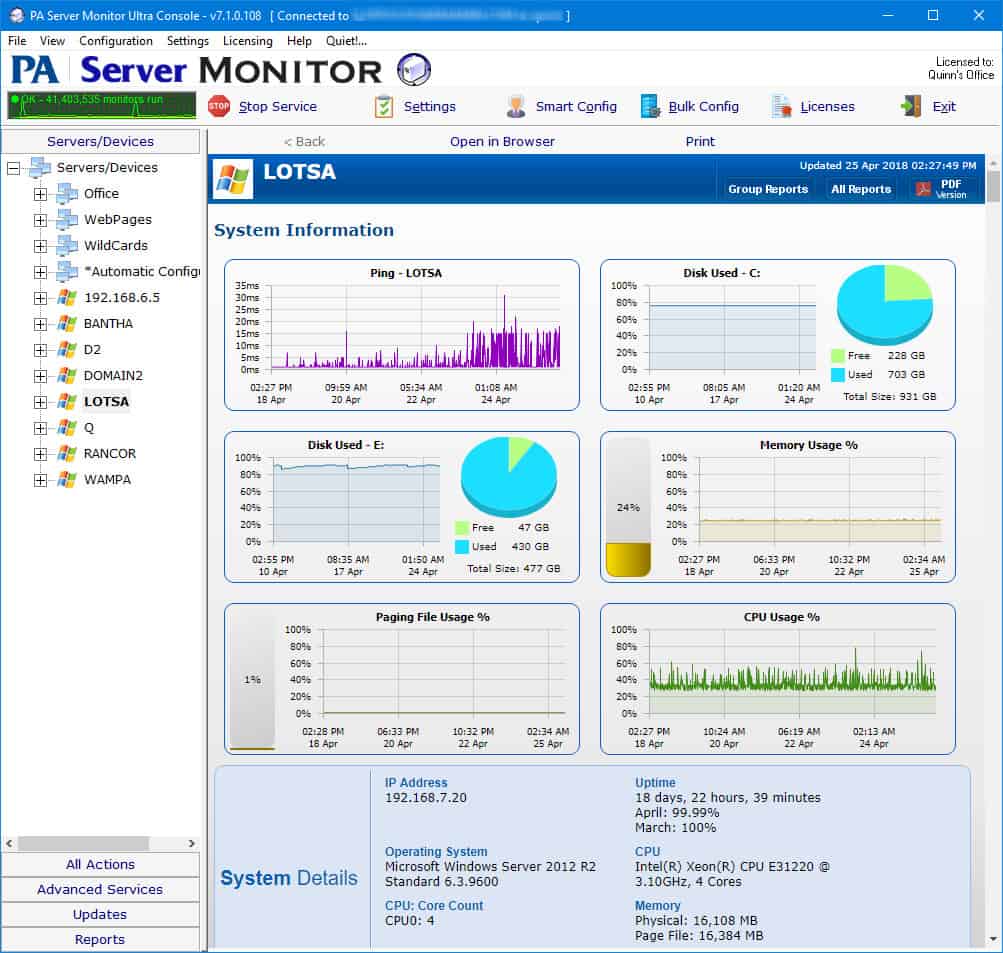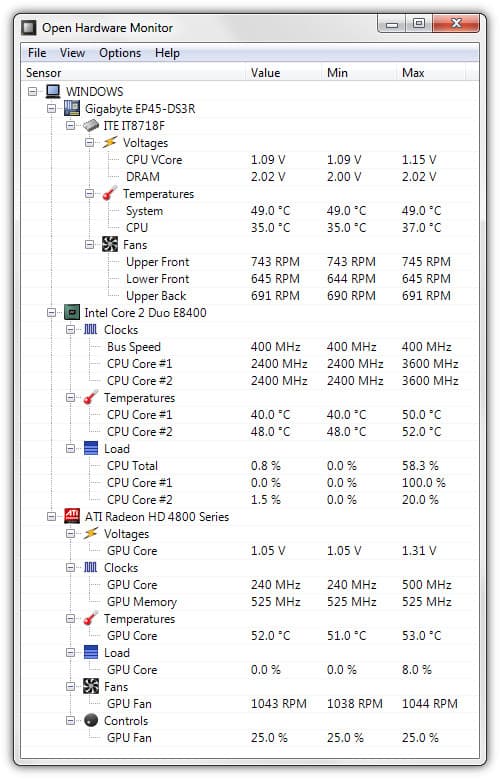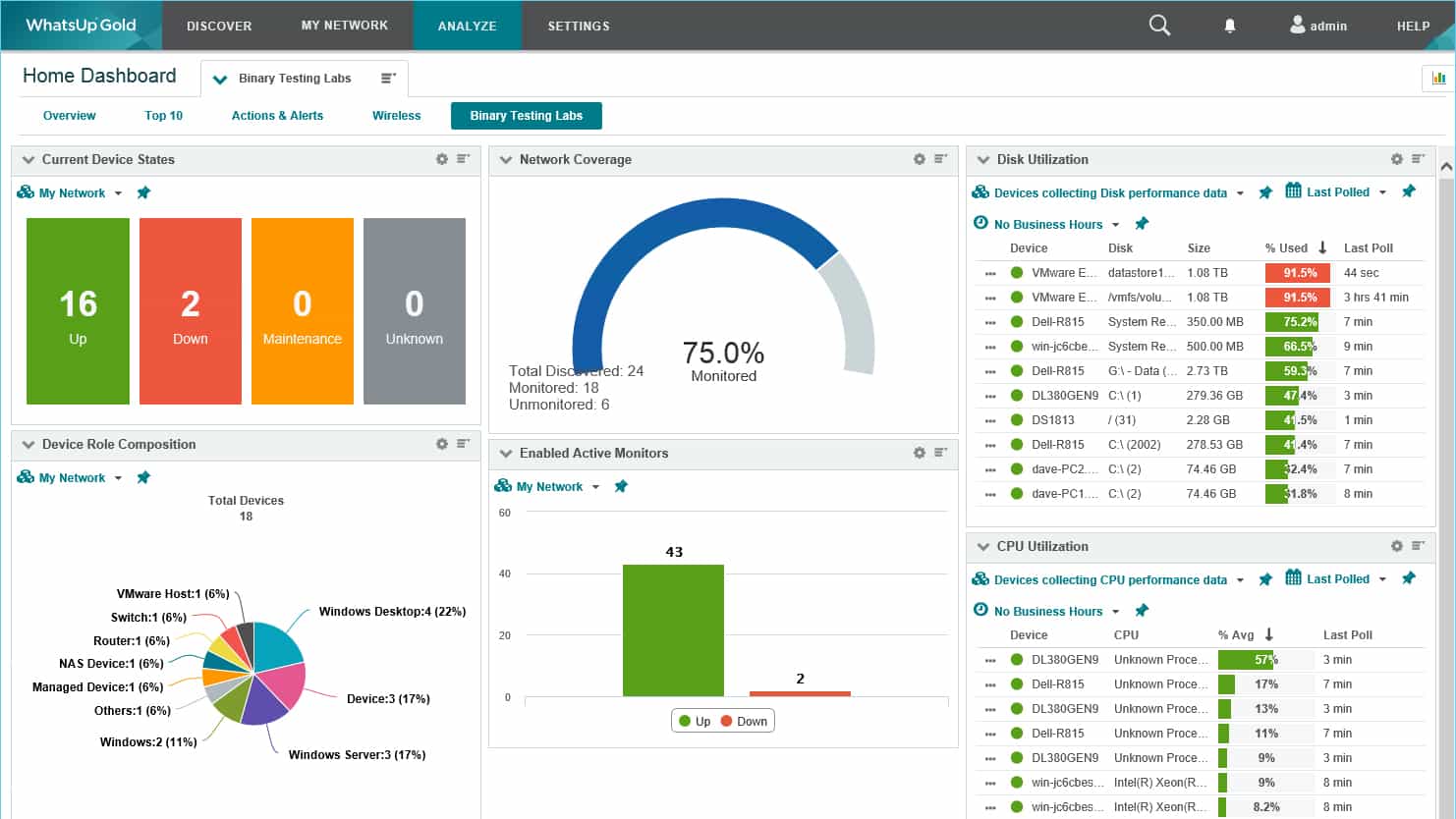Hướng dẫn của HWMonitor – Hạn chế của nó và 10 lựa chọn thay thế tốt nhất
Phần cứng hoạt động là mức tối thiểu bạn cần để duy trì năng suất trong suốt cả ngày làm việc. Tuy nhiên, nhiều doanh nghiệp không theo dõi đủ phần cứng của họ. Trong số các doanh nghiệp có lương tâm, công cụ giám sát phần cứng HWMonitor là một tên hộ gia đình, nhưng ngay cả như vậy, ở quy mô, nó gặp phải những hạn chế.
Chúng tôi nhận được rất nhiều chi tiết về từng công cụ chúng tôi giới thiệu dưới đây, nhưng trong trường hợp bạn thiếu thời gian, đây là tóm tắt của chúng tôi danh sách 10 lựa chọn thay thế tốt nhất cho HWMonitor:
- Máy chủ SolarWinds & Giám sát ứng dụng (THỬ MIỄN PHÍ) Một hệ thống giám sát bao gồm tất cả các trạng thái trên máy chủ Windows Server và Linux.
- Giám sát mạng Paessler PRTG (THỬ MIỄN PHÍ) Công cụ này giám sát mạng, máy chủ và ứng dụng. Trên các máy chủ, nó bao gồm tất cả các trạng thái phần cứng và bao gồm các cảnh báo cho các điều kiện ngoài giới hạn.
- Atera (THỬ MIỄN PHÍ) Gói quản lý và giám sát hệ thống nhằm vào các nhà cung cấp dịch vụ được quản lý.
- CTNH Một công cụ giám sát cơ sở hạ tầng bao gồm các trạng thái phần cứng. Chạy trên Windows.
- ManageEngine OpManager Một màn hình mạng sử dụng SNMP để theo dõi các trạng thái của thiết bị mạng. Có sẵn trong các phiên bản Windows Server và Linux.
- AIDA64 Một màn hình phần cứng cho Windows có sẵn trong bốn phiên bản.
- SysGauge Một màn hình hiệu suất phần cứng nhẹ chạy trên Windows. Có sẵn trong các phiên bản miễn phí và trả phí.
- Màn hình máy chủ PA Một công cụ giám sát cho Windows Server và hệ điều hành Linux. Giá mỗi thiết bị được giám sát.
- Mở màn hình phần cứng Một màn hình máy chủ miễn phí, nhẹ, có sẵn cho Windows và Linux.
- Vàng Whatswitch WhatsUp Một màn hình mạng bao gồm giám sát trạng thái thiết bị. Có thể được mở rộng để bao gồm giám sát máy chủ.
CTNHMitor là gì?
HWMonitor là một chương trình giám sát phần cứng miễn phí, theo dõi tốc độ, Vôn, nhiệt độ, người hâm mộ của PC được kết nối với mạng của bạn. Công cụ này có thể cho biết nếu một thiết bị quá nóng hoặc hoạt động kém. HWMonitor được thiết kế để hoạt động với các quy trình ARM từ các nhà cung cấp phổ biến như AMD, Intel và VIA.
Dữ liệu hiệu suất được hiển thị theo định dạng bảng danh sách, hiển thị các cảm biến sức khỏe với dữ liệu được ghi từ các thiết bị được kết nối. Tất cả những gì bạn cần làm để tìm dữ liệu hiệu suất mà bạn đang tìm kiếm hoặc là cuộn xuống phần có liên quan.
Để hình dung, có một Máy phát đồ thị tự động tạo các biểu đồ dữ liệu sử dụng được lưu vào thư mục nhật ký. Bạn có thể tương tác với kích thước của biểu đồ bằng cách nhấp vào Lựa chọn. Mặc dù đây là tinh vi như một số sản phẩm độc quyền khác, nhưng nó giúp bạn có một viễn cảnh từ trên xuống.
Tại sao nên sử dụng HWMonitor?
Lý do chính bạn nên sử dụng HWMonitor là nó rất nhẹ. Bố cục cơ bản của thiết kế bảng giúp bạn dễ dàng cuộn và tìm dữ liệu bạn cần. Bạn đã giành chiến thắng và bị lạc bởi các tính năng khác. Bạn có thể dễ dàng xem tất cả thông tin phần cứng bạn cần trên màn hình mà không cần tìm kiếm quá nhiều.
Một lý do tốt khác để sử dụng HWMonitor là nó được cập nhật thường xuyên. Trong khi nhiều công cụ Các công cụ giám sát CPU được cập nhật không nhất quán thì HWMonitor có các bản cập nhật mới cứ sau vài tháng. Các bản vá thường xuyên giúp thắt chặt trải nghiệm giám sát và loại bỏ các lỗi được tìm thấy bởi người dùng.
Ngoài khả năng kỹ thuật của HWMonitor, điểm giá thấp là một lý do khác để xem xét công cụ. Phiên bản tiêu chuẩn của HWMonitor có sẵn miễn phí, đưa nó vào tầm với của các doanh nghiệp vừa và nhỏ. Tuy nhiên, có một Phiên bản chuyên nghiệp bao gồm các khả năng ghi nhật ký bổ sung, hoạt động từ xa và vẽ đồ thị. Giá của HWMonitor Pro là $ 22,40 (£ 17,69) cho 10 kết nối từ xa và $ 39,33 (£ 31,05) cho tối đa 20 kết nối từ xa.
Các lựa chọn thay thế tốt nhất cho HWMonitor
Vấn đề duy nhất với HWMonitor là nó chỉ hiển thị cho bạn các điểm dữ liệu như nhiệt độ, điện áp và tần số. Nó không có độ sâu của các tính năng giám sát mà các công cụ của đối thủ cạnh tranh khác có. Tương tự, nó không có giá trị sản xuất hoặc các tính năng trực quan mà một số nhà cung cấp giám sát phần cứng phổ biến khác có.
Vì vậy, chúng tôi đã xem xét các lựa chọn thay thế tốt nhất và xếp hạng chúng theo tính năng và lợi ích của chúng, dễ sử dụng và hiệu suất tổng thể.
1. Máy chủ SolarWinds & Giám sát ứng dụng (THỬ MIỄN PHÍ)
Máy chủ SolarWinds & Giám sát ứng dụng là một nền tảng giám sát máy chủ và phần cứng cung cấp một trong những trải nghiệm giám sát hợp lý nhất trong danh sách này. Công cụ này có thể theo dõi sức khỏe của thông tin ghi phần cứng trên CPU, ký ức, không gian đĩa, nhiệt độ, tốc độ quạt, và Nguồn cấp. Giao diện người dùng hiển thị thông tin này ở định dạng danh sách mà bạn có thể xem chi tiết hoặc thu nhỏ khi cần.
Tuy nhiên, các yếu tố hình ảnh bao gồm Máy chủ SolarWinds & Giám sát ứng dụng là tiên tiến hơn so với của HWMonitor. Ví dụ: sức khỏe phần cứng hiện tại được hiển thị cùng với các nút màu xanh lá cây để biểu thị các thiết bị lên. Các thiết bị ở giữa được đánh dấu là cảnh báo và một khi họ đạt được bạo kích cấp độ chúng được đánh dấu bằng màu đỏ. Bạn cũng có các biểu đồ chi tiết để cho bạn thấy sự thay đổi về hiệu suất phần cứng theo thời gian.
Để làm việc tốt hơn với các nhà cung cấp bên thứ ba, Máy chủ SolarWinds & Giám sát ứng dụng đi cùng các mẫu để theo dõi hơn 200 ứng dụng khác nhau. Mẫu có sẵn cho Windows, Microsoft IIS, Exchange, SQL Server, Active Directory, Linux, Apache, v.v. Vì vậy, nếu bạn đang tìm kiếm một công cụ để giám sát phần cứng từ các nhà cung cấp khác nhau thì công cụ này là một lựa chọn lý tưởng.
Giá của Máy chủ SolarWinds & Giám sát ứng dụng cũng cạnh tranh cho một sản phẩm giám sát phần cứng cao cấp. Giá bắt đầu từ $ 2,995 (£ 2,364). Đây là một Phiên bản dùng thử miễn phí 30 ngày.
Máy chủ SolarWinds & Ứng dụng Monitor Tải xuống bản dùng thử MIỄN PHÍ 30 ngày
2. Giám sát mạng Paessler PRTG (THỬ MIỄN PHÍ)
Giám sát mạng Paessler PRTG là một công cụ giám sát mạng cũng có thể giám sát phần cứng. Với Giám sát mạng PRTG bạn có thể theo dõi CPU, RAM, và ổ cứng của các thiết bị mạng. Các thiết bị mà công cụ giám sát bao gồm máy tính, thiết bị chuyển mạch, bộ định tuyến và máy in. Công cụ ping thiết bị trong mạng của bạn để đánh giá thời gian đáp ứng và khả dụng. Do đó, công cụ này là một lựa chọn tốt nếu bạn muốn theo dõi hiệu suất của một phần rộng của các thiết bị được kết nối với mạng của bạn.
Hệ thống cảnh báo trên Giám sát mạng PRTG là đặc biệt Cảm biến có thể được tùy chỉnh để thông báo cho bạn nếu thiết bị gặp sự cố về hiệu suất hoặc hoàn toàn không thành công. Thông báo được gửi dưới dạng email, tin nhắn và thông báo đẩy. Thông báo đẩy có sẵn cho các thiết bị Android và iOS để bạn luôn biết về những phát triển hiện tại.
Dịch vụ cốt lõi PRTG có sẵn trên Microsoft Windows 2012 R2, 2016, 10, 8, 2008 R2 và 2008. Giám sát mạng PRTG là một lựa chọn tốt vì nó sử dụng mô hình định giá có thể mở rộng. Sản phẩm này là miễn phí để theo dõi với ít hơn 100 cảm biến.
Phiên bản trả tiền của Giám sát mạng PRTG bắt đầu từ $ 1600 (£ 1,263) cho 500 cảm biến và tăng lên $ 60.000 (£ 47,369) cho cảm biến không giới hạn với 5 cài đặt máy chủ. Bạn có thể tải về bản dùng thử miễn phí.
Màn hình mạng Paessler PRTG Tải xuống bản dùng thử MIỄN PHÍ 30 ngày
3. Atera (THỬ MIỄN PHÍ)
Các giám sát và quản lý từ xa (RMM) chức năng của Atera bao gồm tất cả phần cứng trên trang web của khách hàng, không chỉ các điểm cuối. Công cụ này hỗ trợ công việc của các nhà cung cấp dịch vụ được quản lý (MSP) và do đó, nó bao gồm các chức năng quản trị cũng như các tiện ích giám sát.
Hệ thống Atera là dịch vụ dựa trên đám mây bao gồm thời gian và không gian máy chủ để xử lý và lưu trữ, do đó, MSP đăng ký gói này không cần phải có bất kỳ cơ sở hạ tầng chính nào trên trang web của mình. Tuy nhiên, các hệ thống từ xa đang được giám sát cần phải cài đặt phần mềm đại lý. Các nhà quản lý và kỹ thuật viên của MSP truy cập bảng điều khiển Atera thông qua bất kỳ trình duyệt web tiêu chuẩn nào. Atera cũng sản xuất ứng dụng miễn phí cho thiết bị di động để cấp quyền truy cập vào hệ thống.
Các phần giám sát phần cứng của Atera giám sát CPU, bộ nhớ và dung lượng ổ đĩa, lưu ý năng lực tiềm năng của từng và giám sát việc sử dụng. Các chức năng quản trị viên có trong công cụ mở rộng đến các nhiệm vụ bảo trì, chẳng hạn như sao lưu và khôi phục hệ thống cũng như làm sạch và chống phân mảnh đĩa. Các điều khiển khác trong hệ thống cho phép kỹ thuật viên kiểm toán tất cả phần mềm trên thiết bị, cài đặt dịch vụ và chương trình mới và tắt máy chủ và khởi động máy chủ và thiết bị đầu cuối.
Kỹ thuật viên nhận truy cập máy tính từ xa đến các điểm cuối như một phần của bộ hỗ trợ Bàn trợ giúp trong Atera. Phần này của gói Atera cũng bao gồm quyền truy cập từ xa để khám phá hệ thống, quản lý bản vá và thực thi tập lệnh cho quản trị tự động và các tác vụ trên tàu.
Hệ thống Atera là tính phí theo thuê bao với phí áp dụng cho mỗi kỹ thuật viên. MSP có thể quyết định nên trả tiền cho dịch vụ hàng tháng hay hàng năm – kế hoạch hàng năm hoạt động rẻ hơn. Mô hình đăng ký của Atera làm cho dịch vụ này rất có thể mở rộng và phù hợp với MSP ở mọi quy mô. Bạn có thể kiểm tra các tính năng của Atera với dùng thử 30 ngày.
AteraStart Dùng thử MIỄN PHÍ 30 ngày
4. XANH
CTNH là một công cụ giám sát phần cứng với khả năng giám sát hệ thống theo thời gian thực. Các thành phần phần cứng bạn có thể xem với công cụ này bao gồm CPU, GPU, ổ đĩa, bo mạch chủ, và thiết bị ngoại vi. Về mặt dữ liệu, bạn có thể theo dõi RAM, số CPU hợp lý, nhiệt độ, tốc độ bộ nhớ, và sạc pin của các thiết bị được kết nối.
Tương tự như các công cụ giám sát mạng khác, CTNH cung cấp các tính năng như cảnh báo và báo cáo để giữ cho người dùng được cập nhật. Cảnh báo có thể tùy chỉnh để bạn có thể theo dõi các thông số của sự lựa chọn của bạn. Tương tự như vậy, bạn có thể tạo báo cáo trong XML, CSV và HTML chia sẻ những phát hiện với nhóm của bạn.
Cũng có tiện ích bổ sung để nâng cao kinh nghiệm giám sát cốt lõi của CTNH. Tiện ích bổ sung có sẵn cho CTNH bao gồm RivaTuner / MSI Afterburner / EVGA Chính xác trên màn hình Hiển thị, Plug-in Rainmeter, CTNH, Trình cắm LCDhost và hơn. Mỗi tiện ích bổ sung thêm một tính năng mới cho chương trình. Ví dụ: tiện ích mở rộng HWiNFOMonitor thêm một thanh bên có thể tùy chỉnh để thêm các biểu đồ bổ sung để bạn theo dõi.
CTNH là sự kế thừa tự nhiên của HWMonitor và cung cấp một kinh nghiệm giám sát hệ thống và phần cứng rõ ràng nhưng chi tiết. Chương trình có sẵn trên Windows ở dạng 32 bit và 64 bit. Bạn có thể tải về CTNH miễn phí.
5. Trình quản lý trình quản lý
ManageEngine OpManager là một màn hình phần cứng và mạng cho Windows và Linux. Công cụ sử dụng SNMP để ping thiết bị và kéo dữ liệu hiệu suất. Những thứ bạn có thể theo dõi với ManageEngine OpManager bao gồm nhiệt độ, tốc độ quạt, Vôn, và trạng thái bộ xử lý. Phần mềm tương thích với VMware, Dell, Cisco HP, và hơn để bạn duy trì sự minh bạch hoàn toàn.
Là một công cụ giám sát mạng hàng đầu, ManageEngine OpManager cũng có một hệ thống cảnh báo. Cảnh báo được gửi qua email và SMS để chắc chắn rằng bạn không bỏ lỡ bất cứ điều gì quan trọng. Khi thiết bị đi xuống hoặc khớp với các thông số nhất định, cảnh báo sẽ được nâng lên. Báo động được chia thành 4 loại; Dịch vụ xuống, Chú ý, Rắc rối, và Bạo kích. Chúng được hiển thị dưới dạng mặt số ở phía bên trái của báo động trang.
Có ba phiên bản ManageEngine OpManager Có sẵn để mua; các Phiên bản tiêu chuẩn, phiên bản chuyên nghiệp và Phiên bản doanh nghiệp. Phiên bản tiêu chuẩn có giá $ 245 (£ 193,42) cho 1000 thiết bị. Phiên bản Chuyên nghiệp có giá $ 345 (£ 272,37) cho 1000 thiết bị có các tính năng bổ sung như giám sát VMware và giám sát siêu v. Phiên bản doanh nghiệp có giá $ 11,545 (£ 9,114,56) cho 10.000 thiết bị có tính năng bổ sung.
6. AIDA64
AIDA64 là một phần mềm giám sát phần cứng cung cấp nhiệt độ, CPU, quạt, tốc độ và giám sát đĩa. Công cụ này hoạt động bằng cách sử dụng một công cụ phát hiện phần cứng để tìm thông tin trên phần mềm đang được sử dụng bởi các thiết bị được kết nối. Có thể thấy những thiết bị phần mềm nào đang sử dụng từ xa làm tăng tính minh bạch. Như một phần thưởng bổ sung, AIDA64 cũng cung cấp bài kiểm tra về áp lực cho bạn máy vi tính, ổ đĩa cứng, SSD, và GPU OpenCL.
Một trong những lý do tại sao AIDA64 được sử dụng rộng rãi là vì nó điểm chuẩn khả năng. Điểm chuẩn được sử dụng để đo tốc độ của một máy tính hoàn thành các quy trình và nhiệm vụ. Nói cách khác, điểm chuẩn cho phép bạn kiểm tra các dấu hiệu của hiệu năng kém và phát hiện các sự cố phần cứng như xuống cấp phần cứng.
AIDA64 có sẵn cho Windows 95, 98, 2000, XP, PE, 2003, Vista, 2008, 7, 2008 R2, số 8, 2012, 8.1, 2012 R2, 10 và 2016. Có bốn phiên bản của AIDA64 mà bạn có thể mua; Cực, Kỹ sư, Kiểm toán mạng và Kinh doanh. Phiên bản Extreme hướng tới người dùng gia đình và có giá khởi điểm 39,95 USD (31,54 bảng Anh). Phiên bản Kỹ sư thêm tự động hóa dòng lệnh và bắt đầu từ $ 199,90 (£ 157,80).
Phiên bản Kiểm toán mạng có kho lưu trữ mạng, tự động hóa dòng lệnh và quản lý thay đổi với giá 100 đô la (£ 78,94). Cuối cùng, phiên bản kinh doanh bao gồm tất cả những điều trên với quản lý từ xa với giá 199,90 đô la (157,83 bảng Anh). Bạn có thể tải về bản dùng thử miễn phí.
7. SysGauge
SysGauge là một giải pháp giám sát hệ thống với một loạt các chức năng giám sát CPU. Các Mô-đun màn hình CPU hiển thị thông tin như Sử dụng CPU, sử dụng CPU của người dùng, sử dụng CPU kernel, Tốc độ ngắt của CPU, Tần số CPU, và hơn. Màn hình được chia thành các biểu đồ và dữ liệu văn bản. Màn hình hiển thị tương đối cơ bản nhưng dễ đọc.
Chương trình này cũng rất tùy biến. Chẳng hạn, bạn có thể sử dụng Mô-đun giám sát hệ thống để cấu hình cấu hình giám sát CPU cho người dùng của bạn. Sau đó, bạn có thể chọn máy tính cục bộ và máy tính từ xa mà bạn muốn người dùng có thể theo dõi. Trong các phiên bản trả phí của SysGauge Cũng có một giao diện dòng lệnh, nơi bạn có thể theo dõi việc sử dụng CPU trực tiếp.
SysGauge có sẵn cho Windows dưới dạng ứng dụng 32 bit và 64 bit trên Windows XP, Vista, 7, số 8, 10, 2003, 2008, 2012, 2012 R2, và 2016. Các SysGauge nền tảng miễn phí cho 10 màn hình trở xuống.
Có ba phiên bản trả phí của SysGauge: SysGauge Pro, SysGauge Cuối cùng, và Máy chủ SysGauge. SysGauge Pro đi kèm với 50 màn hình với giá $ 50 (£ 39,48). SysGauge Ultimate hỗ trợ tới 100 màn hình với giá $ 125 (£ 98,70). SysGauge Server cũng có giá $ 125 (£ 98,70) và hỗ trợ tới 200 màn hình với khả năng điều khiển từ xa bổ sung. Bạn có thể tải xuống SysGauge miễn phí.
8. Màn hình máy chủ PA
Màn hình máy chủ PA là một công cụ giám sát phần cứng và máy chủ có thể giám sát các thiết bị Windows và Linux. Màn hình máy chủ PA cho bạn thấy ping, CPU, ký ức, và đĩa dữ liệu về môi trường địa phương của bạn. Ngoài ra còn có giám sát từ xa để giám sát các máy tính từ xa và các thiết bị khác. Giao diện người dùng hơi lỗi thời nhưng vẫn cung cấp trải nghiệm giám sát chất lượng cao với tiềm năng giám sát hơn 1.000 máy chủ hoặc thiết bị.
Phần mềm cũng có các tính năng nâng cao hơn như cảnh báo. Cảnh báo được gửi tự động qua email hoặc là tin nhắn một khi một điều kiện kích hoạt cụ thể đã được đáp ứng. Chương trình có thể được cấu hình để tự động khởi động lại dịch vụ hoặc là chạy một kịch bản tùy chỉnh để trả lời các vấn đề. Việc tự động hóa được cung cấp bởi hệ thống cảnh báo sẽ giảm thời gian phản hồi của bạn khi giải quyết các vấn đề về hiệu suất.
Để biết thêm chi tiết, bạn có thể dịch dữ liệu sử dụng mạng thành báo cáo. Báo cáo xuất hiện dưới dạng báo cáo trạng thái cho các thiết bị hoàn thành với dữ liệu thời gian hoạt động. Báo cáo có sẵn trong HTTP và có thể được gửi bởi e-mail cho phần còn lại của nhóm của bạn. Bạn cũng có thể phát triển lịch bảo trì để hủy kích hoạt giám sát ngoài giờ làm việc.
Có bốn phiên bản của Màn hình máy chủ PA Có sẵn để mua; Giấy phép Lite, Giấy phép chuyên nghiệp, Giấy phép siêu, và Siêu doanh nghiệp. Bạn cần mua giấy phép cho mọi máy chủ hoặc thiết bị được giám sát. Cấp phép Lite bắt đầu từ $ 49 (£ 38,68) cho mỗi thiết bị 1-9 đến $ 4 (£ 3,16) cho hơn 1000 thiết bị. Để biết thêm thông tin về các tùy chọn giá, bạn sẽ cần kiểm tra bảng so sánh trên trang web. Bạn có thể tải xuống phiên bản dùng thử miễn phí.
9. Mở màn hình phần cứng
Mở màn hình phần cứng là một tiện ích giám sát phần cứng nhẹ phổ biến trong số các các cửa sổ người dùng. Chương trình là nguồn mở và có thể theo dõi nhiệt độ, tải CPU, tốc độ quạt, Vôn, và tốc độ đồng hồ. Tất cả các thông tin này có thể được xem dưới dạng bảng cơ bản. Mặc dù có nhiều tính năng hay cách trình bày lạ mắt, nhưng Phần cứng mở thực hiện tốt công việc hiển thị hiệu suất máy tính của bạn trong một cửa sổ.
Nếu bạn đang tìm kiếm một kinh nghiệm giám sát phần cứng cơ bản Mở màn hình phần cứng bạn đã bảo hiểm Chương trình chỉ đơn giản cho bạn thấy các số liệu bạn cần và không có gì hơn. Mở màn hình phần cứng có sẵn cho Linux, các cửa sổXP, Vista, 7, số 8, 8.1, và 10. Kiểm tra tải về miễn phí.
10. Vàng Whatswitch WhatsUp
Vàng WhatsUp là một màn hình phần cứng được sử dụng rộng rãi bởi SME và các tổ chức lớn. Vàng WhatsUp có thể theo dõi nhiệt độ, trạng thái người hâm mộ, và Nguồn cấp của thiết bị của bạn. Các Giám sát hiệu suất APC tự động theo dõi việc sử dụng năng lượng của các thiết bị được kết nối sau khi chúng được phát hiện. Chương trình cũng có khả năng giám sát bất kỳ máy in nào hỗ trợ Máy in IETF, MIB, RFC 3805.
Một trong những tính năng hữu ích nhất bao gồm Vàng WhatsUp là khả năng tự động khám phá toàn bộ mạng của bạn. Tất cả các thiết bị được kết nối được định vị và vẽ trên bản đồ tô pô. Từ đây bạn có thể xem trạng thái của họ với lên thiết bị hiển thị màu xanh lá cây và thất bại thiết bị hiển thị màu đỏ.
Hệ thống cảnh báo cũng cực kỳ hữu ích. Bạn có thể tạo thông báo tùy chỉnh để thông báo cho bạn khi một thông số nhất định đã được đáp ứng. Cảnh báo được gửi bởi e-mail, tin nhắn, Chậm, báo động web và Bài đăng IFTTT để chắc chắn rằng bạn không bỏ lỡ bất cứ điều gì.
Có ba phiên bản Vàng WhatsUp mà bạn có thể mua: Thuê bao hàng năm, Giấy phép cao cấp, và Giấy phép Total Plus. Sự khác biệt giữa giấy phép Premium và Total Plus là cái sau có phân tích lưu lượng mạng, giám sát ứng dụng, giám sát ảo hóa, quản lý cấu hình, và hơn thế nữa. Tuy nhiên, bạn sẽ phải liên hệ trực tiếp với nhà cung cấp nếu bạn muốn xem thông tin về giá. Ipswitch cung cấp bản dùng thử miễn phí.
Lựa chọn thay thế HWMonitor: Máy chủ SolarWinds & Giám sát ứng dụng, Giám sát mạng PRTG và HWiNFO
CTNH là một công cụ đa năng theo đúng nghĩa của nó, nhưng nếu bạn đang tìm kiếm thứ gì đó khác biệt hoặc hiện đại hơn, Máy chủ SolarWinds & Giám sát ứng dụng, Giám sát mạng Paessler PRTG và CTNH đứng trong sự thay thế tuyệt vời Nếu bạn có ngân sách thì Máy chủ SolarWInds & Giám sát ứng dụng cung cấp trải nghiệm giám sát phần cứng đầy đủ tính năng, dễ cấu hình.
Tuy nhiên, nếu một điểm giá thấp là điều cần thiết thì Paessler PRTG Network Monitor phiên bản miễn phí là lý tưởng. Nó cung cấp màn hình chất lượng cao hơn và trực quan hóa sau đó CTNH với cùng một mức giá. Điều đó đang được nói nếu bạn muốn một cái gì đó đơn giản hơn một chút CTNH đứng ở vị trí kế thừa tự nhiên CTNH với các cảnh báo và plugin cho các khả năng giám sát bổ sung đó.
Liên quan: Các công cụ giám sát phần cứng tốt nhất